Flash Player (noto anche come "Shockwave Flash" in Internet Explorer e Firefox), è un'applicazione gratuita creata da Adobe per riprodurre contenuti multimediali, che sono stati creati con Adobe Flash Software. Su sistemi operativi Windows 7, Vista e XP, Flash Player era disponibile per il download, come software aggiuntivo per il sistema operativo e come plug-in aggiuntivo per ogni browser Web (Internet Explorer, Firefox e Chrome).
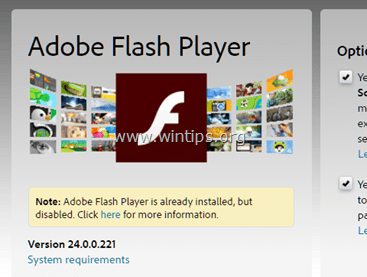
Dopo Windows 8 (e versioni successive di Windows), Flash Player viene fornito in bundle con il sistema operativo (per Internet Explorer e Edge) e Google Chrome è già dotato di Adobe Flash Player integrato, quindi gli utenti non devono scaricare le nuove versioni di Flash Giocatore. (Chrome viene aggiornato automaticamente con la nuova versione di Flash Player.
Molte volte in passato, il codice di Adobe Flash Player, è stato compromesso dagli aggressori per infettare il tuo computer con software dannoso e per questo motivo molti browser web gli sviluppatori smetteranno di supportarlo (la piattaforma mobile Android e Apple già non supporta Flash Giocatore).
In questo tutorial troverai le istruzioni su come disabilitare il plug-in Flash Player nel browser Google Chrome.
Come disattivare Flash Player in Chrome.
Adobe Flash Player è incluso nelle ultime versioni di Google Chrome ed è eseguito in "sandbox", che può aiutarti a proteggerti dalle vulnerabilità.
Se ritieni che il tuo browser Chrome sia instabile o desideri evitare rischi per la sicurezza, puoi disabilitare il plug-in Chrome Flash Player, seguendo le istruzioni riportate di seguito.
Chrome 56 e versioni precedenti. *
* Nota: Per disabilitare Flash Player in Chrome 57 e versioni successive, vedi qui di seguito.
– Per disabilitare Adobe Flash Player in Chrome 56 e versioni precedenti:
1. Apri Google Chrome e al "Barra degli indirizzi URL", genere: chrome://plugins& premere "accedere”.
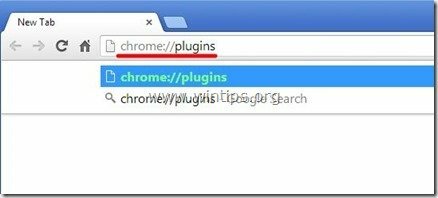
2. Clicca il disattivare opzione in Adobe Flash Player.
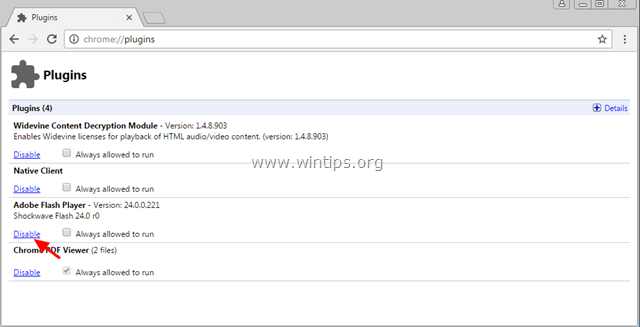
3. Riniziare tuo Cromo browser per rendere effettive le modifiche.
Chrome 57 e versioni successive.
Dopo la versione 57 di Chrome, purtroppo Google ha rimosso la possibilità di disabilitare il plugin Adobe Flash Player, dalle impostazioni dei Plugin. *
* Se accedi alle impostazioni chrome://plugins, ti accorgerai che manca l'opzione "Disabilita".
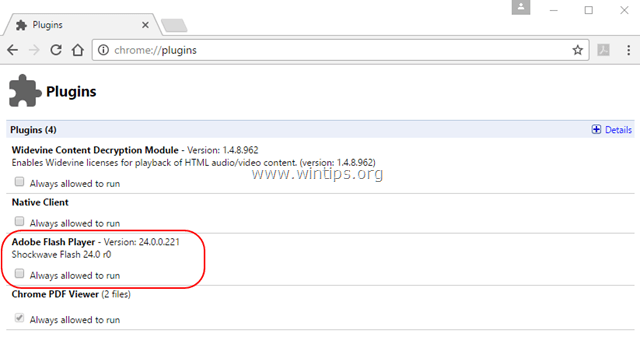
L'unica opzione disponibile che interessa Flash Player, dopo la versione 57 di Chrome, consiste nel bloccare l'esecuzione di Flash da parte dei siti. Fare quello:
1. Apri Google Chrome e al "Barra degli indirizzi URL", genere: chrome://settings/content & premere "accedere”.
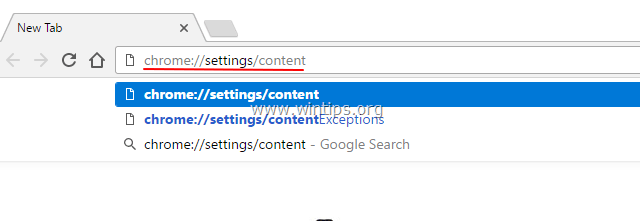
2. In Le impostazioni del contenuto, scegliere Impedisci ai siti di eseguire Flash.
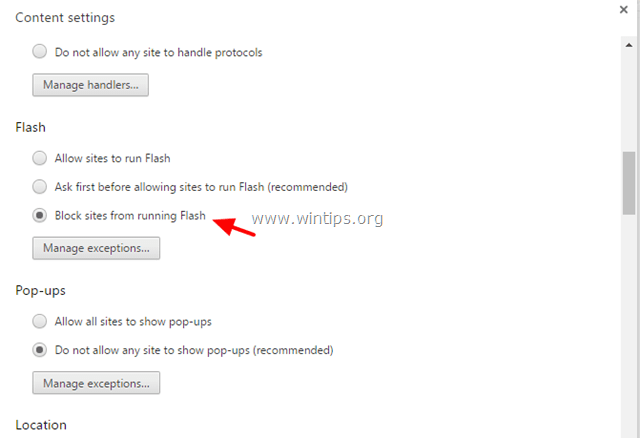
3. Ricomincia Cromo.
Questo è tutto! Fammi sapere se questa guida ti ha aiutato lasciando il tuo commento sulla tua esperienza. Metti mi piace e condividi questa guida per aiutare gli altri.